2-24-源码编译搭建LAMP环境-作业 ( By 小甘丶 )
安装上课的内容要求:
实验环境:
VMware Virtual Machine :
System Version: CentOS6.8 ( Gan35 )
IP Address : 192.168.31.35 ( Birdege )
1、用rpm包安装方式搭建一个LAMP环境,并测试是否能够解析PHP页面
安装LAMP环境
检查安装包是否已安装
rpm -qa | grep httpd
rpm -qa | grep mysql*
rpm -qa | grep php*
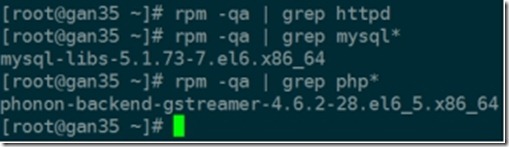
yum -y install httpd mysql-server mysql php php-mysql
# httpd 软件包是apache服务
# mysql-server 是mysql数据库程序
# mysql 是mysql数据库的客户端程序
# php 是php程序,安装后,httpd可利用其生成的libphp5.so解析php网页
# php-mysql 是 php连接数据库的程序
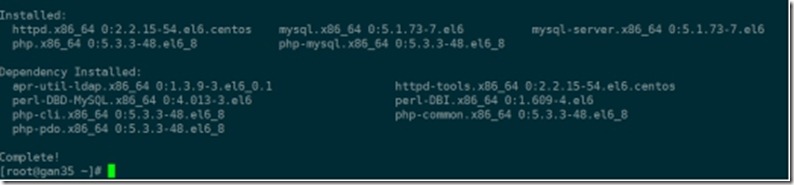
安装完成后,直接启动 httpd 和 mysqld 服务,并进行mysql初始化
service httpd start # 启动httpd服务
chkconfig httpd on # 添加httpd开机启动
chkconfig mysqld on # 添加mysql开机启动 mysqld是mysql-server服务程序
service mysqld start # 启动mysql服务
mysql_secure_installation # 对MySQL安全初始化,并设置root密码
Enter current password for root (enter for none): # 直接回车即可
Set root password? [Y/n] y # 重设密码
New password: # 输入新的密码
Re-enter new password: # 再次输入
Remove anonymous users? [Y/n] y # 删除匿名用户
Disallow root login remotely? [Y/n] y # 禁止root用户远程登录
Remove test database and access to it? [Y/n] y # 移除测试数据
Reload privilege tables now? [Y/n] y # 加载授权表

在宿主机浏览器中访问虚拟机IP地址

修改ServerName 如下;
vim /etc/httpd/conf/httpd.conf

切换到/var/www/html目录,创建php测试页面
# /var/www/html是httpd服务默认发布网页的根目录,在httpd.conf文件中指定
cd /var/www/html
vim index.php # 安装后,httpd服务默认支持php网页解析不许在修改配置文件
输入如下内容:
<?php phpinfo() ?>
:wq # 保存退出.
重新启动httpd服务
service httpd restart
在windows宿主机浏览器中访问安装了LAMP环境的虚拟机IP地址,查看效果
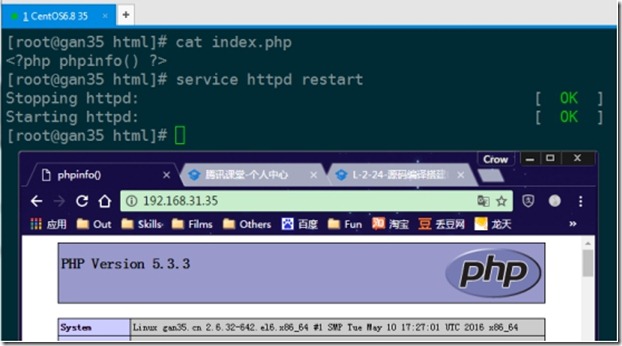
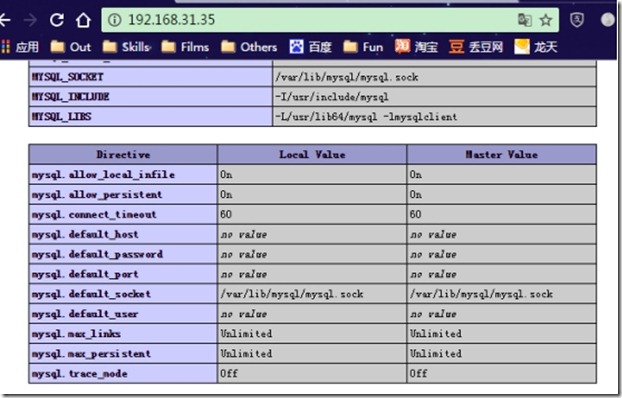
Ok! LAMP环境已搭建完成
2、搭建一个虚拟主机,并且演示三种不同情况的浏览效果
Apache有三种方式搭建虚拟主机:
1. IP 2. 域名 3. 端口
首先: 备份apache配置文件
cd /etc/httpd/conf
cp httpd.conf httpd.conf.bak
2.1 开启虚拟主机,并实现通过不同IP访问不同的网站
配置网络IP地址,添加第二个IP地址192.168.31.66,
ifconfig eth0:1 192.168.31.66
如图:
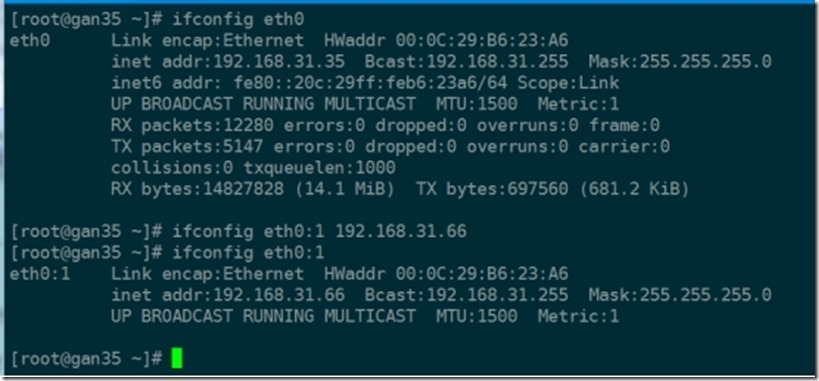
准备测试文件
rm -rf /var/www/html/index.php
mkdir /var/www/html/test35
mkdir /var/www/html/test66
cd /var/www/html
echo " the IP address 192.168.31.35 " >> test35/index.html
echo " the IP address 192.168.31.66 " >> test66/index.html
编辑配置文件
vim /etc/httpd/conf/httpd.conf
NameVirtualHost *:80 # 开启 Apache虚拟主机
<VirtualHost 192.168.31.35:80>
ServerAdmin webmaster@dummy-host.example.com
DocumentRoot /var/www/html/test35
ServerName dummy-host.example.com
ErrorLog logs/dummy-host.example.com-error_log
CustomLog logs/dummy-host.example.com-access_log common
</VirtualHost>
<VirtualHost 192.168.31.66:80>
ServerAdmin webmaster@dummy-host.example.com
DocumentRoot /var/www/html/test66
ServerName dummy-host.example.com
ErrorLog logs/dummy-host.example.com-error_log
CustomLog logs/dummy-host.example.com-access_log common
</VirtualHost>

重启apache服务
service httpd restart
在宿主机浏览器中访问如下地址:
192.168.31.35
192.168.31.66

2.2 开启虚拟主机,并实现通过不同端口访问不同的网站
修改配置文件如下:
vim /etc/httpd/conf/httpd.con
添加如下行:
Listen 81 # 添加服务监听端口81
修改<VirtualHost >如下
<VirtualHost *:80>
ServerAdmin webmaster@dummy-host.example.com
DocumentRoot /var/www/html/test35
ServerName dummy-host.example.com
ErrorLog logs/dummy-host.example.com-error_log
CustomLog logs/dummy-host.example.com-access_log common
</VirtualHost>
<VirtualHost *:81>
ServerAdmin webmaster@dummy-host.example.com
DocumentRoot /var/www/html/test66
ServerName dummy-host.example.com
ErrorLog logs/dummy-host.example.com-error_log
CustomLog logs/dummy-host.example.com-access_log common
</VirtualHost>
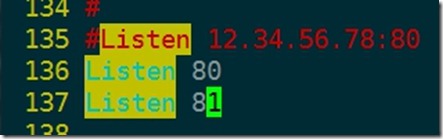
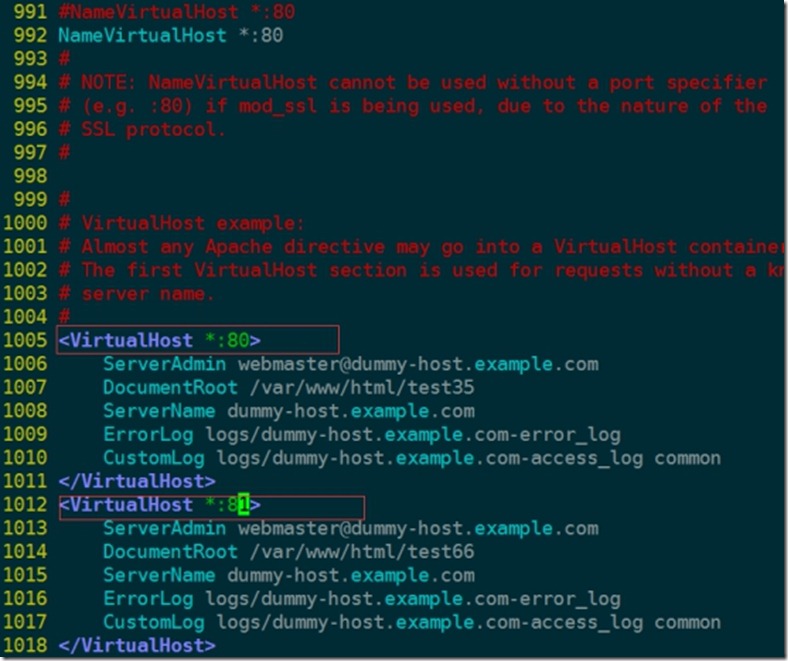
重启apache服务
service httpd restart
通过宿主机浏览器访问情况如下:
192.168.31.35:80
192.168.31.35:81

2.3 开启虚拟主机,并实现通过不同域名访问不同的网站
在windows宿主机中,修改hosts文件,添加域名解析信息,让宿主机可以通过域名访问到虚拟机
编辑文件 C:\Windows\System32\drivers\etc\hosts
添加如下行:
192.168.31.35 www.test1.com
192.168.31.35 www.test2.com

在cmd.exe中测试如下:
ping www.test1.com
ping www.test2.com
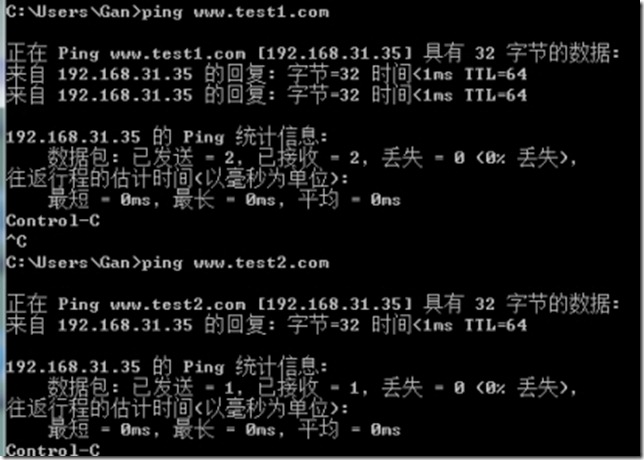
修改配置文件如下:
vim /etc/httpd/conf/httpd.con
删除上面添加的Listen 81 行 # 这一行在这里没啥用了!
修改如下行:
<VirtualHost *:80>
ServerAdmin webmaster@dummy-host.example.com
DocumentRoot /var/www/html/test35
ServerName www.test1.com
ErrorLog logs/dummy-host.example.com-error_log
CustomLog logs/dummy-host.example.com-access_log common
</VirtualHost>
<VirtualHost *:80>
ServerAdmin webmaster@dummy-host.example.com
DocumentRoot /var/www/html/test66
ServerName www.test2.com
ErrorLog logs/dummy-host.example.com-error_log
CustomLog logs/dummy-host.example.com-access_log common
</VirtualHost>

在宿主机浏览器中访问如下:
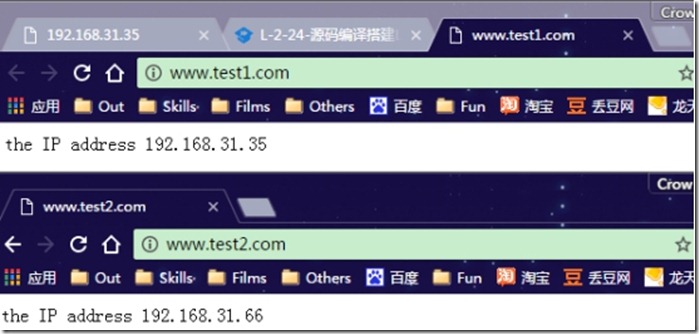
2-24-源码编译搭建LAMP环境-作业 ( By 小甘丶 )的更多相关文章
- 源码编译安装LAMP环境及配置基于域名访问的多虚拟主机
实验环境及软件版本: CentOS版本: 6.6(2.6.32.-504.el6.x86_64) apache版本: apache2.2.27 mysql版本: Mysql-5.6.23 php版本 ...
- 源码编译搭建LNMP环境
LNMP源码编译 1.LNMP介绍 LNMP=Linux Nginx Mysql PHP Nginx ("engine x") 是一个高性能的 HTTP 和 反向代理 服务器.Ng ...
- 源码编译搭建LAMP
环境版本信息: RHEL 5.3 Apache / 2.4.16 PHP / 5.4.45 mysql-5.5.45 源代码编译 安装方式 1: configure 配置 以及定制我们的软件包 2: ...
- CentOS 6.5 源码编译搭建LAMP(两台独立主机实现)
搭建前准备: 1.两台独立主机 httpd:192.168.1.105 php-fpm:192.168.1.105 mariadb:192.168.1.103 2.相关软件的源码包 httpd:htt ...
- Centos7源码编译安装LAMP环境
参考地址:https://www.linuxidc.com/Linux/2018-03/151133.htm
- centos7源码编译安装lamp/lnmp
centos7源码编译安装lamp/lnmp 进程:是包工头(相当于是个门,只管开门关门,不管门内的事儿) 线程:是各种工种(cpu调度的是线程) 进程 是一件事情, 线程 是 同一个时间范围内 同时 ...
- CentOS下编译搭建LAMP环境
搭建LAMP环境须知 搭建LAMP环境时,需要安装的所有软件都要按照一定的顺序安装,我们按照Apache->MySQL->PHP的顺序安装.但是在安装PHP之前,应先安装PHP5需要的最新 ...
- 源码编译安装lnmp环境
一.源码编译安装步骤 首先说明源码安装的好处 速度快,可自定义路径 主要有三步:1.配置 进入源码安装包 ./configure --prefix=/uer/local/nginx 可指定参数 ...
- 年终福利,PHP7+Apache2.4+MySQL5.6 源码编译安装,环境配置,搭建你自己的LAMP环境
PHP7 都出来了,你还在玩PHP5吗? MySQL5.6 早都出来了,你还在玩MySql5.2吗? Apache2.4 早都出来了,你还在玩Apache2.2吗? 笔者不才,愿意亲自搭建环境,供搭建 ...
随机推荐
- 好用的在线web页面测试,移动页面测试工具webpagetest使用图文教程
好用的在线web页面测试,移动页面测试工具webpagetest使用图文教程 http://www.webpagetest.org/ 1.打开主页,输入网址,点击 START TEST 按钮开始测试 ...
- Unity3D之预设
预设的两个特性: 1.重用性.可以使我们快速方便的创建大量的重复性资源.这种创建是通过预设的实例化Instance操作来完成的 在Hierarchy视图中将实例物理添加到Assests中,此时图标 ...
- 2017.11.11 B201 练习题思路及解题方法
2017.11.11 B201 练习题思路及解题方法 题目类型及涵盖知识点 本次总共有6道题目,都属于MISC分类的题目,涵盖的知识点有 信息隐藏 暴力破解 音轨,摩斯电码 gif修改,base64原 ...
- 在Android Studio中创建项目和模拟器
北京电子科技学院 实 验 报 告 课程:移动平台应用开发实践 班级:201592 姓名:杨凤 学号:20159213 成绩:___________ 指导老师:娄嘉 ...
- [noip模拟题]科技节 - 搜索 - 位运算优化
[问题描述] 一年一度的科技节即将到来.同学们报名各项活动的名单交到了方克顺校长那,结果校长一看皱了眉头:这帮学生热情竟然如此高涨,每个人都报那么多活动,还要不要认真学习了?!这样不行!……于是,校长 ...
- c/c++ 动态申请数组(转载)
转载:http://blog.csdn.net/hondely/article/details/6779887 转载:http://bbs.csdn.net/topics/390721031 转载:h ...
- Linux虚拟内存和物理地址的理解【转】
本文转载自:http://blog.csdn.net/dlutbrucezhang/article/details/9058583 在多任务操作系统中的每一个进程都运行在一个属于它自己的内存沙盘中.这 ...
- java对象在内存的大小
前言 一直以来,对java对象大小的概念停留在基础数据类型,比如byte占1字节,int占4字节,long占8字节等,但是一个对象包含的内存空间肯定不只有这些. 假设有类A和B,当new A()或者n ...
- UVa 11991 一道简单题
https://vjudge.net/problem/UVA-11991 题意:给出一个包含n个整数的数组,你需要回答若干询问.每次询问两个整数k和v,输出从左到右第k个v的下标. 思路: 把每个数字 ...
- async 和 await的前世今生 (转载)
async 和 await 出现在C# 5.0之后,给并行编程带来了不少的方便,特别是当在MVC中的Action也变成async之后,有点开始什么都是async的味道了.但是这也给我们编程埋下了一些隐 ...
